Win8系统提示没有可用的音频设备如何解决?Win8系统提示没有可用的音频设备的解决方法
作者:佚名 来源:系统下载 时间:2022-08-13
我们在闲暇之余都会选择听听歌放松心情,但是最近有Win8系统用户反映说自己要播放音乐的时候,电脑出现“没有可用的音频设备”这样的提示,看电影视频也一样,不知道是什么情况,也不知道如何解决,非常烦恼,下面小编就为大家介绍一下Win8系统提示没有可用的音频设备的解决方法。
1、先查看我们的声卡安装好了没。右键“我的电脑”,左键点击“属性”,点击“设备管理器”。
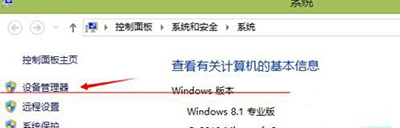
2、检查这两个地方有没有黄色感叹号,如果有,则表明声卡没有安装好,就需要百度一下你自己机型的显卡驱动,然后下载安装;如果没有,我们进行下一步操作。
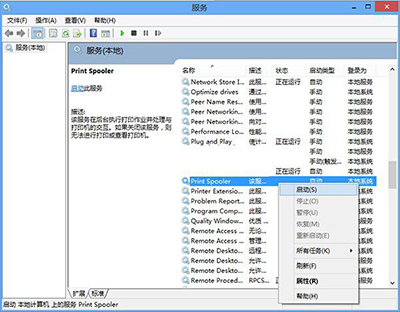
3、右键“我的电脑”,左键点击“属性”,点击“控制面板主页”。打开控制面板主页,选择硬件和声音。
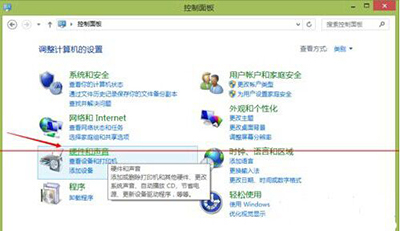
4、点击“realtek高清晰音频管理器选项”,进入realtek高清晰音频管理器界面,会出现“您会看到空白页,因为系统中没有接入音频设备。要启动GUI,请酱音频设备接入到系统”提示。
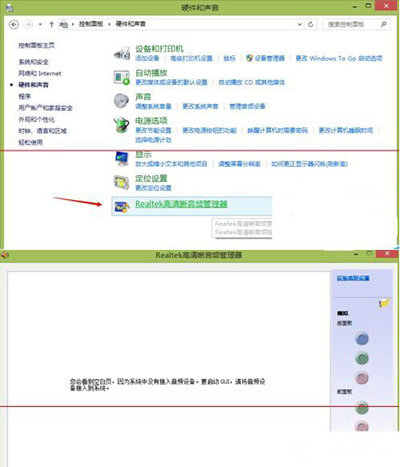
5、点击图中标示的“插孔设置”,把“禁用前面板插孔检测”选项勾上,出现第三张图片中所示界面,则问题解决。
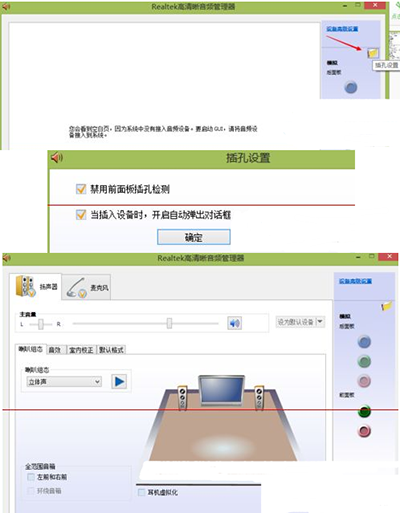
以上为大家介绍的就是Win8系统提示没有可用的音频设备的解决方法,有相同情况的用户可以按照上面的步骤进行操作哦。










































































